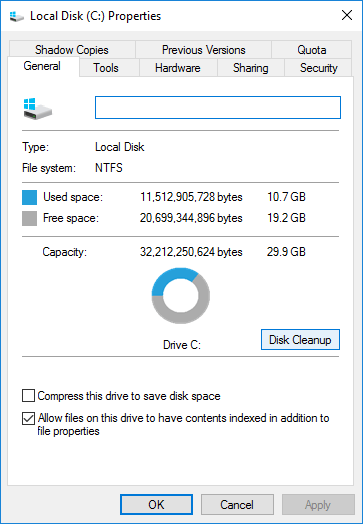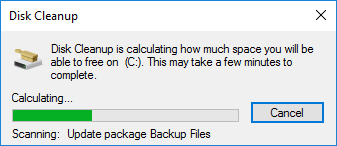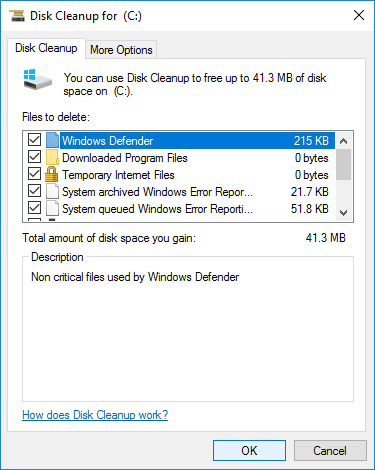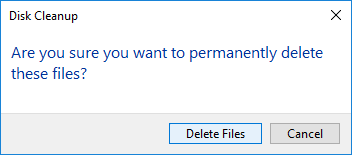Quando a unidade C do sistema está com pouco espaço em disco, você pode limpar a unidade C para recuperar espaço em disco. Se você conseguir recuperar bastante espaço livre, este problema pode ser resolvido sem fazer mais nada. Se você não conseguir obter espaço livre suficiente na unidade C após a limpeza, você pode adicionar mais espaço livre de outras partições. Para limpar a unidade C no Windows Server 2016, existe um utilitário nativo "Limpeza de Disco". Ele é capaz de excluir os tipos mais comuns de arquivos indesejados e desnecessários de forma rápida e segura. Para executar a Limpeza de Disco no Windows Server 2016, você pode seguir o assistente ou executar o comando cleanmgr.

Como limpar a unidade C no Windows Server 2016 com a Limpeza de Disco
- Pressione as teclas Windows + E juntas para abrir o File Explorer, clique com o botão direito na unidade C: e selecione Propriedades.
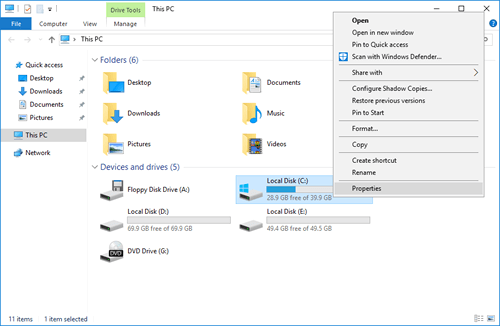
- Clique em Limpeza de Disco na janela pop-up.
![Limpeza de Disco]()
- Aguarde o utilitário de Limpeza de Disco do Server 2016 verificar arquivos indesejados e desnecessários. (O tempo depende do desempenho do servidor e da quantidade de arquivos indesejados.)
![Verificando]()
- Clique nas caixas de seleção na frente dos arquivos que você deseja excluir e clique em OK. (Se você não sabe o que são os arquivos, clique neles e verá a descrição correspondente na parte inferior.)
![Selecionar arquivos]()
- Clique em Excluir Arquivos na janela pop-up para confirmar e começar a excluir.
![Confirmar]()
Como executar a Limpeza de Disco no Server 2016 com o comando cleanmgr
Pressione Windows + R juntos no teclado para abrir a caixa de diálogo Executar, digite cleanmgr.exe /? e pressione Enter.
Você verá todas as opções disponíveis para a Limpeza de Disco do Server 2016:
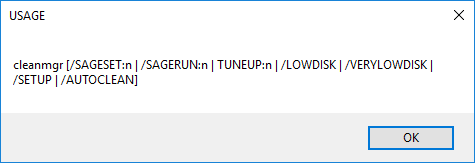
A lista inclui:
- /D LETRA_DA_UNIDADE
- /SAGESET:n
- /SAGERUN:n
- /TUNEUP:n
- /LOWDISK
- /VERYLOWDISK
- /SETUP
- /AUTOCLEAN
Como executar o comando cleanmgr no Windows Server 2016 para limpar a unidade C:
Pressione Windows + R no teclado para abrir Executar, digite cleanmgr.exe /d c e pressione Enter.
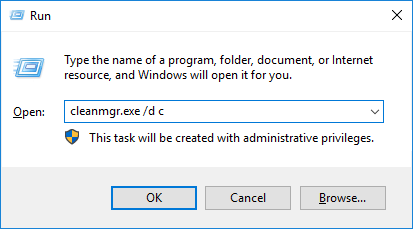
Explicação: Executar limpeza de disco na unidade C, C é a letra da unidade sem ":"
Alguns tipos de arquivos são selecionados por padrão, se você deseja excluir outros tipos de arquivos, precisa clicar nas caixas de seleção por si mesmo e clicar em OK.
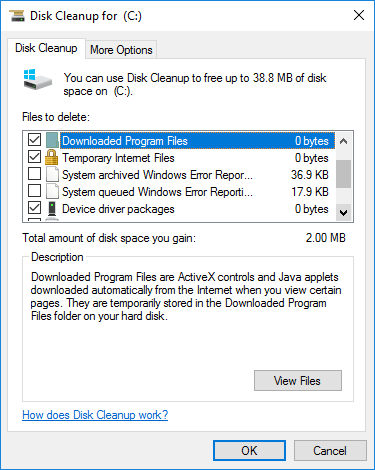
Execute cleanmgr.exe /lowdisk /d c
A opção /LOWDISK é usada quando uma unidade de disco está com pouco espaço em disco. Quando é iniciado, a Limpeza de Disco abre com todas as caixas de seleção marcadas por padrão.
Execute cleanmgr.exe /verylowdisk /d c
É semelhante à opção /LOWDISK, mas limpará todos os arquivos automaticamente. Não mostrará uma confirmação, mas mostrará uma caixa de diálogo para indicar quanto espaço livre em disco você tem agora.
Passo importante após limpar o disco na unidade C
A Limpeza de Disco do Windows Server 2016 é muito útil para os computadores que nunca ou não liberam espaço em disco há muito tempo. Mas se você não obteve mais de 20 GB de espaço livre para a unidade C do sistema, é melhor adicionar mais espaço livre de outros volumes. Caso contrário, o espaço livre será consumido rapidamente por novos arquivos indesejados gerados. Esta é a razão pela qual muitas pessoas relatam que a unidade C está ficando cheia novamente em pouco tempo.
NIUBI Partition Editor pode diminuir e estender partições sem perder dados para transferir espaço livre de outro volume para a unidade C. Sistema Operacional, programas e tudo o mais permanecem os mesmos de antes. Para realizar esta tarefa, você só precisa clicar, arrastar e soltar no mapa do disco.
Baixar NIUBI Partition Editor e siga os passos no vídeo:
Observação: não há diferença se você usa SSD, HDD, arrays RAID ou executa servidor virtual em VMware/Hyper-V. Além de diminuir e estender partições, este software de partição de disco ajuda você a mesclar, converter, desfragmentar, clonar, ocultar, limpar partição, verificar setores defeituosos e muito mais.
Opções adicionais:
- Não instale todos os programas na unidade C.
- Altere o caminho de saída dos programas instalados para outra partição.
- Altere o diretório "Baixar" padrão para outras partições grandes.
- Execute a Limpeza de Disco para o Windows 2016 server mensalmente para remover novos arquivos indesejados gerados.